Để đăng ký một tổ chức mới thông qua bảng điều khiển EMM, bạn cần tạo một
ràng buộc doanh nghiệp. Một
Tài nguyên Enterprises biểu thị
mối liên kết giữa EMM và một tổ chức. Bạn sử dụng một thực thể của công cụ này để
gọi ra các hoạt động thay mặt tổ chức.
API Quản lý thiết bị di động doanh nghiệp (EMM) của Play cung cấp 3 cách để tạo một thực thể liên kết với doanh nghiệp:
Đăng ký miền Managed Google —Có thể dùng phương thức này thay cho cả hai phương pháp còn lại. Các tổ chức có tên miền Google được quản lý hiện có và tổ chức mới hợp tác Google sẽ sử dụng cùng một giao diện người dùng đăng ký. Hành trình họ thực hiện thông qua giao diện người dùng sẽ khác nhau tuỳ theo tình hình và nhu cầu của họ. Tổ chức không cần có trước mã thông báo EMM.
Đăng ký Tài khoản Google Play được quản lý —Một tổ chức muốn sử dụng Tài khoản Google Play được quản lý. Bạn có thể tích hợp Giao diện người dùng đăng ký trên Android của Google với bảng điều khiển EMM (quản lý thiết bị di động doanh nghiệp) của bạn và cung cấp cho các tổ chức cách nhanh chóng để tạo một thực thể liên kết doanh nghiệp liên kết chúng với EMM của bạn. Thao tác này bật Tài khoản Google Play được quản lý cho người dùng và thiết bị. Phương pháp này đôi khi còn được gọi là do EMM khởi tạo trong API tài liệu. Phương thức này không được dùng nữa, thay vào đó là miền được quản lý của Google đăng ký trước đó.
Đăng ký miền Managed Google —Một tổ chức đã có miền do Google quản lý. Quản trị viên CNTT đã hoàn tất thực hiện một số thao tác thủ công, chẳng hạn như xác minh quyền sở hữu miền với Google, lấy thông tin mã thông báo EMM và tạo một tài khoản dịch vụ doanh nghiệp. Phương pháp này đôi khi được gọi là do Google khởi tạo trong tài liệu về API.
Bạn có thể hỗ trợ một trong hai phương pháp trong bảng điều khiển EMM bằng cách sử dụng
Tài nguyên Enterprises. Bảng 1
hiển thị các trường và hoạt động có liên quan của tài nguyên này để liên kết
tổ chức lên EMM.
Bảng 1: API doanh nghiệp và các quy trình liên kết thay thế
| Doanh nghiệp có Tài khoản Google Play được quản lý | Miền Google được quản lý | Mô tả | |
|---|---|---|---|
| Trường | |||
| id | Giá trị nhận dạng duy nhất của tổ chức, được trả về từ các cuộc gọi đăng ký và completeSignup. | ||
| loại | Xác định loại tài nguyên bằng cách sử dụng giá trị chuỗi cố định, Askandroidenterprise#enterprise {8}. | ||
| tên | Đã liên kết với tổ chức
với đối tượng enterprise. | ||
| primaryDomain | Chưa đặt | Do các doanh nghiệp sử dụng Tài khoản Google Play được quản lý không gắn liền với nhau với mô hình tên miền của Google, trường này chỉ liên quan đối với Managed Google miền. | |
| quản trị viên[] | Không phải thiết lập | Quản trị viên CNTT đăng ký Android bằng Quá trình đăng ký do EMM trở thành quản trị viên (chủ sở hữu) của ràng buộc doanh nghiệp. Khi sử dụng Managed Google Play Console, quản trị viên CNTT có thể mời những người dùng khác trong tổ chức để tham gia vào các công việc quản trị. Xem Managed Google Trung tâm trợ giúp của Google Play. | |
| administrator[].email | Chưa đặt | ||
| Phương thức | |||
| completeSignup | Cho một completionToken
và enterpriseToken trả về tài nguyên Enterprise trong
nội dung phản hồi. | ||
| generateSignupUrl | Cho trước một callbackUrl,
sẽ trả về một URL và một completionToken. | ||
| đăng ký | Đăng ký người gọi với EMM có mã thông báo được gửi cùng với yêu cầu. | ||
| getServiceAccount | Trả về tài khoản dịch vụ và thông tin xác thực. | ||
| setAccount | Đặt tài khoản sẽ được dùng để xác thực API là doanh nghiệp. | ||
| hủy đăng ký | Nhà quản lý thiết bị di động doanh nghiệp (EMM) có thể cắt bớt mối liên kết với loại doanh nghiệp bằng cách huỷ đăng ký. Phải được gọi bằng EMM thông tin đăng nhập cho MSA chứ không phải thông tin đăng nhập của EEA. | ||
Đăng ký Tài khoản Google Play được quản lý
Phương thức đăng ký này không được dùng nữa. Sử dụng đăng ký miền Google được quản lý.
Đăng ký miền Google được quản lý
Bạn có thể tích hợp quy trình đăng ký trong bảng điều khiển EMM:
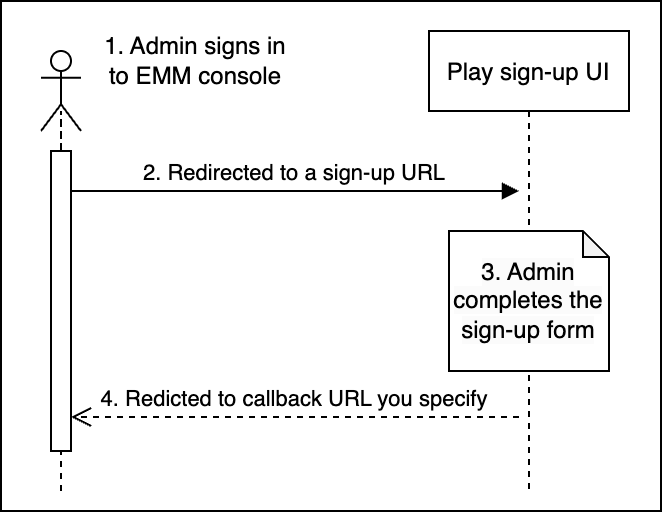
Quản trị viên CNTT bắt đầu quy trình tạo doanh nghiệp. Để làm được điều này, đội ngũ CNTT quản trị viên:
- Đăng nhập vào bảng điều khiển EMM.
- Ví dụ: sau đó nhấp hoặc chọn Configure Android (Định cấu hình Android) rồi được chuyển hướng đến một giao diện người dùng đăng ký do Google lưu trữ.
- Cung cấp thông tin chi tiết về doanh nghiệp trong giao diện người dùng đăng ký.
- Được chuyển hướng đến bảng điều khiển EMM của bạn.
Địa chỉ email của quản trị viên CNTT hiện được liên kết với một Tài khoản Google là quản trị viên cho một miền được quản lý do Google quản lý.
Phương pháp hay nhất: Tuân thủ chính sách bảo mật của Google để giúp duy trì tài khoản quản trị viên của bạn.
Điều kiện tiên quyết
Dành cho quản trị viên CNTT
Quyền truy cập vào bảng điều khiển EMM của bạn và các quyền cần thiết để đưa ra lựa chọn trong bảng điều khiển của bạn (ví dụ: Quản lý Android dưới dạng một lựa chọn trong trình đơn).
Địa chỉ email công việc. Đây phải là một phần của miền do chứ không phải một miền dùng chung như Gmail.com
Đối với bảng điều khiển EMM (quản lý thiết bị di động doanh nghiệp)
Để triển khai quy trình đăng ký miền Google được quản lý, bảng điều khiển EMM của bạn phải có khả năng:
Sử dụng thông tin đăng nhập MSA của bạn khi gọi lệnh gọi trên API EMM của Play. MSA (Thông báo bắt buộc về dịch vụ) của bạn được dùng để gọi nhiều tác vụ thay mặt cho một quản trị viên CNTT cho đến khi tài khoản dịch vụ doanh nghiệp (ESA) của tổ chức.
Xử lý lệnh chuyển hướng đến một trang web bên ngoài do Google cung cấp thông qua một URL bảo mật đến bắt đầu quy trình đăng ký và hoàn tất quy trình đăng ký.
Có thể định cấu hình bằng thông tin đăng nhập của EEA sau khi đăng ký. Do EMM của bạn có thể dùng để tạo nhiều doanh nghiệp trong bất kỳ tổ chức nào trang web của bạn, bạn sẽ cần có một cách để liên kết mỗi
enterpriseIdvới một dịch vụ riêng tài khoản và thông tin đăng nhập. Hãy cân nhắc việc tạo tài khoản dịch vụ cho bằng cách gọiEnterprises.getServiceAccountcũng như xử lý việc quản lý khoá bằngServiceaccountkeysAPI. Xem bài viết Tạo tài khoản dịch vụ dành cho doanh nghiệp theo phương thức lập trình để biết thêm chi tiết.
Quy trình đăng ký Android yêu cầu bạn cung cấp dịch vụ (https) bảo mật cho việc sử dụng bảng điều khiển của bạn trong thời gian chạy. URL tới dịch vụ bảo mật này có thể là URL cục bộ và có thể bao gồm thông tin nhận dạng phiên hoặc thông tin nhận dạng duy nhất khác, miễn là được định dạng đúng để hệ thống có thể phân tích cú pháp tệp. Ví dụ:
https://localhost:8080/enrollmentcomplete?session=12345
Quy trình đăng ký
Quá trình đăng ký được thiết kế để mất chưa đến 5 phút. Các bước dưới đây
giả định rằng máy chủ lưu trữ callbackUrl đang hoạt động. Các bước sau
cũng giả định rằng bảng điều khiển của bạn có một thành phần giao diện người dùng, chẳng hạn như một lựa chọn trong trình đơn
với tuỳ chọn Quản lý Android, tính năng này sẽ bắt đầu quá trình đăng ký khi
quản trị viên CNTT đã xác thực chọn.
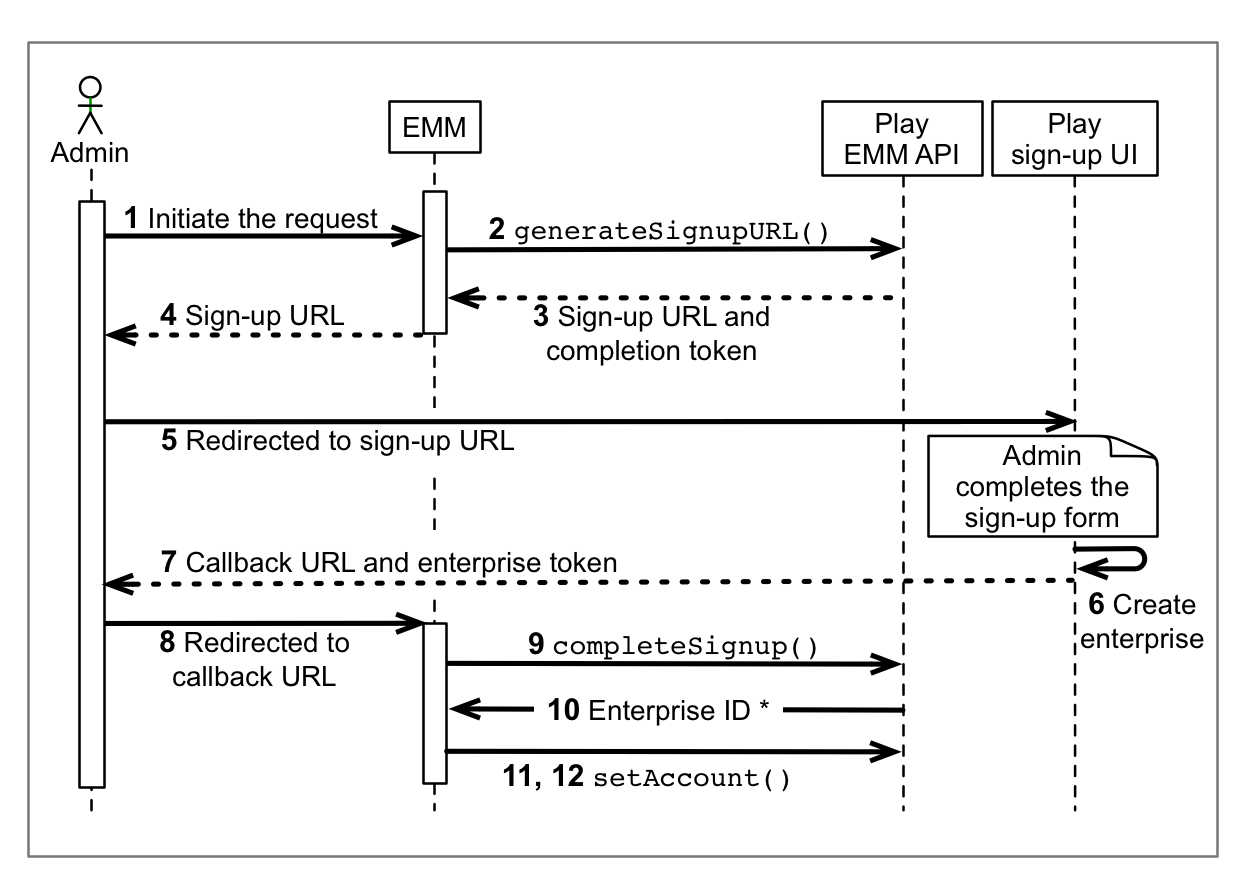
Quản trị viên CNTT bắt đầu yêu cầu đăng ký trong bảng điều khiển EMM của bạn.
Gọi
Enterprises.generateSignupUrltrong đócallbackURLlà tham số duy nhất. Ví dụ:https://localhost:8080/enrollcomplete?session=12345
Phản hồi sẽ chứa một URL đăng ký (có hiệu lực trong 30 phút) và mã hoàn thành. Giải nén và lưu mã thông báo hoàn thành.
Phương pháp hay nhất: Liên kết mã thông báo hoàn thành với quản trị viên CNTT đã bắt đầu đăng ký.
Trích xuất
urltừ phản hồigenerateSignupURL.Chuyển hướng đến URL được trích xuất ở bước 4.
Quản trị viên CNTT thực hiện theo quy trình thiết lập trong giao diện người dùng đăng ký để tạo ràng buộc doanh nghiệp:
Quản trị viên CNTT nhập thông tin chi tiết về bản thân họ cũng như tổ chức của họ và đặt mật khẩu nếu họ chưa có Tài khoản Google.
Quản trị viên CNTT sẽ nhìn thấy tên EMM và họ xác nhận rằng tổ chức của bạn sẽ được liên kết với dịch vụ quản lý thiết bị di động doanh nghiệp (EMM) này.
Quản trị viên CNTT đồng ý với điều khoản dịch vụ của Google.
Giao diện người dùng đăng ký sẽ tạo một URL gọi lại dựa trên URL được chỉ định trong bước 2.
Giao diện người dùng đăng ký sẽ chuyển hướng quản trị viên CNTT đến URL gọi lại. Giải nén và lưu mã doanh nghiệp vào URL. Ví dụ:
https://localhost:8080/enrollcomplete?session=12345&enterpriseToken=5h3jCC903lop1
Gọi
Enterprises.completeSignup, truyềncompletionToken(bước 3) vàenterpriseToken(bước 8).Cuộc gọi trả về một Thực thể
Enterprisestrong nội dung phản hồi. Lưu trữid,namevà email của quản trị viên (nếu hiện tại) để sử dụng trong tương lai.Tạo một tài khoản dịch vụ doanh nghiệp (ESA). Thông tin đăng nhập của Hệ thống quản lý nội dung (ES) có dạng: địa chỉ email và khoá riêng tư. Có hai cách để tạo Hộp cát về quyền riêng tư:
- Phương pháp hay nhất: Tạo EEA theo phương thức lập trình, bằng cách sử dụng API EMM của Play.
- Hiển thị một trang hướng dẫn quản trị viên CNTT tạo Hộp cát về quyền riêng tư trong Google Bảng điều khiển API. Xem phần Tạo dịch vụ Tài khoản để biết thêm thông tin chi tiết (hướng dẫn quản trị viên chọn dự án > Người chỉnh sửa đóng vai trò là họ và kiểm tra việc tải khoá riêng tư xuống ). Sau khi quản trị viên CNTT tạo EEA, hãy định cấu hình bảng điều khiển của bạn bằng thông tin xác thực khoá riêng tư của EEA
Sử dụng thông tin xác thực MSA của bạn, gọi
setAccountđể đặt dùng cho tổ chức này.
Quy trình đăng ký đã hoàn tất
- Miền Google mới được quản lý được liên kết với dịch vụ EMM của bạn.
- Tài khoản Google của quản trị viên CNTT được định cấu hình làm quản trị viên của miền và có thể truy cập https://play.google.com/work để quản lý ứng dụng của tổ chức.
- Bảng điều khiển của EMM (quản lý thiết bị di động doanh nghiệp) có thể sử dụng EEA để quản lý dữ liệu của tổ chức thông qua API EMM của Google Play.
Tạo OpenSL theo phương thức lập trình
Để đơn giản hoá việc quản lý khoá cho EEA, hãy sử dụng API EMM của Google Play để tạo tài khoản dịch vụ cho tổ chức thay vì Bảng điều khiển Google Cloud. Dịch vụ các tài khoản được tạo qua API Play EMM:
- Không xuất hiện trên bất kỳ dự án nào thuộc Cloud Console bạn hoặc tổ chức; phải được quản lý theo cách có lập trình.
- Sẽ bị xoá khi bạn huỷ đăng ký tổ chức.
Cách tạo tài khoản dịch vụ theo phương thức lập trình:
Gọi
Enterprises.getServiceAccountbằngenterpriseId(xem bước 10 trong phần Đăng ký ) và chỉ định loại khoá (keyType) mà bạn muốn (googleCredentials, pkcs12). Hệ thống sẽ trả về tên tài khoản dịch vụ và khoá riêng tư cho dịch vụ tài khoản của mình (ở cùng định dạng mà Google API Console trả về).Gọi
Enterprises.setAccountvà thiết lập tài khoản dịch vụ cho tổ chức.
Phương pháp hay nhất: Hỗ trợ việc yêu cầu quản trị viên CNTT thay đổi thông tin đăng nhập của EEA. Việc cần làm
thao tác này trong bảng điều khiển EMM (quản lý thiết bị di động doanh nghiệp) hiện có để gọi setAccount.
Quản lý khoá tài khoản dịch vụ
Tài khoản dịch vụ được trả về từ
Enterprises.getServiceAccount
đều được Google tạo ra một cách minh bạch. Là nhà quản lý thiết bị di động doanh nghiệp (EMM), bạn không có quyền truy cập vào các tính năng này
tài khoản. Tuy nhiên, bạn có thể tích hợp
Serviceaccountkeys
API vào bảng điều khiển của bạn để cho phép các tổ chức tự quản lý
các khoá và các khoá của ESL được tạo bằng cách lập trình.
API Serviceaccountkeys
cho phép một tổ chức chèn, xoá và liệt kê thông tin đăng nhập đang hoạt động của
tài khoản dịch vụ của họ. Các API này phải được gọi khi được cho phép với vai trò là Thư viện hoặc Thư viện của Google
công cụ này được thiết lập cho tổ chức và đồng thời EEA phải được tạo
từ getServiceAccount. Nói cách khác, sau khi một tổ chức gọi
Enterprises.setAccount
(sử dụng tài khoản dịch vụ được tạo bởi
Enterprises.getServiceAccount),
chỉ tổ chức đó mới được phép thực hiện các cuộc gọi trên
Serviceaccountkeys API sang
quản lý tài khoản.
Bảng 2. API Serviceaccountkeys
| Trường | |
| id | Giá trị nhận dạng chuỗi duy nhất không rõ ràng cho ServiceAccountKey do máy chủ chỉ định. |
| loại | Xác định tài nguyên bằng cách sử dụng chuỗi cố định
androidenterprise#serviceAccountKey. |
| loại | Định dạng tệp của dữ liệu khoá đã tạo. Các giá trị được chấp nhận:
|
| dữ liệu | Một chuỗi bao gồm phần nội dung của thông tin đăng nhập riêng tư . Được điền sẵn khi tạo. Không được Google lưu trữ. |
| Phương thức | |
| xóa | Xóa và vô hiệu hóa thông tin đăng nhập đã chỉ định cho
tài khoản dịch vụ (được chỉ định bằng enterpriseId và keyId).
|
| insert | Tạo thông tin xác thực mới cho tài khoản dịch vụ liên kết với doanh nghiệp. |
| danh sách | Liệt kê tất cả thông tin đăng nhập đang hoạt động của tài khoản dịch vụ liên kết với doanh nghiệp. Chỉ trả về mã nhận dạng và loại khoá. |
Thông báo
Bạn có thể nhận thông báo từ EEA được tạo bằng cách lập trình bằng cách
đang gọi Enterprises.pullNotificationSet.
Xem phần Thiết lập thông báo EMM
để biết thêm thông tin.
Đăng ký miền Google được quản lý
Để quản lý các thiết bị thuộc một miền được quản lý của Google, bạn cần thiết lập kết nối (còn gọi là mối liên kết) giữa bảng điều khiển của EMM (quản lý thiết bị di động doanh nghiệp) của bạn, với tổ chức và Google.
Điều kiện tiên quyết
Tổ chức phải có một miền do Google quản lý, mã thông báo đăng ký EMM và tài khoản dịch vụ doanh nghiệp (ESA). Hướng dẫn quản trị viên CNTT về cách lấy những thông tin chi tiết này có trong phần Trợ giúp Android Enterprise .
Miền được Google quản lý
Nếu quản trị viên CNTT của tổ chức đã xác nhận quyền sở hữu khi đăng ký Google Workspace, họ có thể bật Android trong Bảng điều khiển dành cho quản trị viên của Google. Nếu tổ chức không có được quản lý trên Google, quản trị viên CNTT phải truy cập tài khoản web một lần quá trình đăng ký với Google.
Mã thông báo EMM
Quản trị viên CNTT có thể lấy mã thông báo EMM từ Bảng điều khiển dành cho quản trị viên của Google (trong Thiết bị > Thiết bị di động & Điểm cuối > Cài đặt > Tích hợp với bên thứ ba).
ESA
Quản trị viên CNTT của tổ chức bạn có thể tạo Hộp cát về quyền riêng tư, thường thông qua Google Cloud Console trên một dự án liên kết với bảng điều khiển EMM của bạn. Hệ thống tiêu chuẩn của Google có tên, mã nhận dạng và khoá giúp xác thực tài khoản cho những hành động được thực hiện thay mặt cho công ty. Mã này được định dạng tương tự như địa chỉ email, với tên của tài khoản dịch vụ đứng trước ký hiệu @ và tên dự án tiếp theo, cùng với thông tin về các dịch vụ của Google (ví dụ: some-orgs-esa@myemmconsole313302.iam.gserviceaccount.com).
Quy trình đăng ký
- Một quản trị viên CNTT sẽ nhận được mã thông báo EMM từ Bảng điều khiển dành cho quản trị viên của Google.
- Quản trị viên CNTT chia sẻ mã thông báo EMM với bạn, mã này uỷ quyền cho bạn quản lý Android trên miền của họ.
- Thông qua bảng điều khiển của EMM, hãy dùng mã thông báo EMM để gọi
Enterprises.enroll. Việc này sẽ liên kết giải pháp Android của tổ chức với miền Google của họ.- Phương thức
enrolltrả về mộtenterpriseIdduy nhất mà bạn có thể truy xuất sau này (chỉ đối với các miền được quản lý của Google) bằng cách sử dụnglist. - Bạn có thể lưu trữ thông tin về liên kết này (không bắt buộc) (
enterpriseId,primaryDomain) trong một kho dữ liệu nhằm tránh thực hiện lệnh gọi API để lấy những dữ liệu này chi tiết. Trong trường hợp sử dụng Tài khoản Google,primaryDomaincủa tổ chức là khoá duy nhất xác định tổ chức với EMM và Google.
- Phương thức
- Cách thực hiện lệnh gọi theo tổ chức cụ thể đến API EMM của Google Play:
- Bạn thay mặt tổ chức hoặc tạo một quản trị viên để tạo một EEA DSA, sau đó chia sẻ thông tin này với bạn.
- Thông qua bảng điều khiển EMM (quản lý thiết bị di động doanh nghiệp), hãy gọi
setAccount, sử dụngenterpriseIdvà địa chỉ email của Hộp cát về quyền riêng tư. Điều này cho phép Hộp cát về quyền riêng tư để xác thực API với tư cách là doanh nghiệp.
Ví dụ:
Dưới đây là ví dụ về cách đăng ký một tổ chức, với primaryDomainName,
serviceAccountEmail và authenticationToken:
public void bind(String primaryDomainName, String serviceAccountEmail,
String authenticationToken) throws IOException {
Enterprise enterprise = new Enterprise();
enterprise.setPrimaryDomain(primaryDomainName);
Enterprise result = androidEnterprise.enterprises()
.enroll(authenticationToken, enterprise)
.execute();
EnterpriseAccount enterpriseAccount = new EnterpriseAccount();
enterpriseAccount.setAccountEmail(serviceAccountEmail);
androidEnterprise.enterprises()
.setAccount(result.getId(), enterpriseAccount)
.execute();
}Ví dụ này sử dụng thư viện ứng dụng cho Java và
AndroidEnterprise hạng dịch vụ từ
com.google.api.services.androidenterprise.model
. Có thể tóm tắt quy trình trong mẫu theo các bước sau:
- Tạo đối tượng
AndroidEnterprisemới bằng các tham số dobind, một lớp mô hình chứa tên miền chính, cung cấp địa chỉ email tài khoản dịch vụ và mã thông báo đăng ký EMM. - Chỉ định tên miền chính của đối tượng doanh nghiệp mới tạo.
- Gọi phương thức đăng ký, cung cấp đối tượng doanh nghiệp và mã thông báo đăng ký.
- Tạo một đối tượng EnterpriseAccount mới bằng mã nhận dạng DSA của khách hàng
(
serviceAccountEmail). - Thiết lập tài khoản bằng cách cung cấp cả
enterpriseId(được trả về ở bước 3) vàenterpriseAccounttrường.
Bạn có thể lưu trữ thông tin về liên kết này (không bắt buộc) (enterpriseId,
primaryDomain) trong một kho dữ liệu nhằm tránh thực hiện lệnh gọi API để lấy những dữ liệu này
chi tiết. Trong trường hợp là Tài khoản Google, primaryDomain của tổ chức là
khoá duy nhất xác định tổ chức với EMM và Google.
Thiết lập quy trình triển khai tại chỗ
Nếu một tổ chức yêu cầu dữ liệu của mình vẫn ở trên trang web và bạn không thể truy cập vào dữ liệu đó, cần đảm bảo máy chủ của bạn không bao giờ nhìn thấy tập hợp thông tin đăng nhập đang hoạt động cho Hộp cát về quyền riêng tư. Để thực hiện việc này, hãy tạo và lưu trữ một bộ thông tin đăng nhập của Hệ thống quản lý nội dung (ES) trên trang web:
- Hoàn tất quy trình đăng ký:
- Như trình bày trong bước 11, hãy sử dụng MSA để gọi
getServiceAccount. Chiến dịch này tạo thông tin đăng nhập của Hộp cát về quyền riêng tư. - Như đã trình bày trong bước 12, hãy sử dụng
setAccounttrên AGP để thiết lập là phương thức thất lạc cho tổ chức này.
- Như trình bày trong bước 11, hãy sử dụng MSA để gọi
- Truyền AGP đến máy chủ tại chỗ của tổ chức.
- Hãy thực hiện các bước sau trên máy chủ tại chỗ :
- Gọi
Serviceaccountkeys.insertđể tạo một báo cáo mới khoá cho EEA. Khoá riêng tư này không được lưu trữ trên các máy chủ của Google và chỉ được trả về một lần, khi tài khoản được tạo. Không thể truy cập vào theo cách khác. - Sử dụng thông tin đăng nhập EEA mới để gọi
Serviceaccountkeys.list. Thao tác này sẽ trả về thông tin đăng nhập tài khoản dịch vụ đang hoạt động. - Gọi điện
Serviceaccountkeys.deletexoá tất cả thông tin đăng nhập ngoại trừ thông tin đăng nhập của EEA vừa được tạo tại chỗ. - (Không bắt buộc) Cuộc gọi
Serviceaccountkeys.listđể xác minh rằng thông tin đăng nhập hiện đang được sử dụng tại chỗ là thông tin xác thực hợp lệ cho tài khoản dịch vụ.
- Gọi
Máy chủ tại chỗ hiện là máy chủ duy nhất có thông tin đăng nhập của Skyward. Chỉ một
Không gian quảng cáo được tạo qua getServiceAccount có thể truy cập
ServiceAccountKeys—MSA của bạn không được phép gọi tên này.
Phương pháp hay nhất: Không lưu trữ thông tin đăng nhập của tài khoản dịch vụ chính (MSA) cơ sở vật chất. Sử dụng một EEA riêng cho từng hoạt động triển khai tại cơ sở.
Huỷ đăng ký, đăng ký lại hoặc xoá mối liên kết với doanh nghiệp
Hủy đăng ký
Để huỷ liên kết một tổ chức khỏi giải pháp EMM của bạn, hãy sử dụng
unenroll. Doanh nghiệp
liên kết sẽ không bị xoá khi bạn huỷ đăng ký, mà sẽ xoá người dùng được quản lý bởi EMM (quản lý thiết bị di động doanh nghiệp) và tất cả
dữ liệu người dùng có liên quan sẽ bị xoá sau 30 ngày. Sau đây là ví dụ
triển khai:
public void unbind(String enterpriseId) throws IOException {
androidEnterprise.enterprises().unenroll(enterpriseId).execute();
}
Phương pháp hay nhất: Nếu bạn có kho dữ liệu cho tên tổ chức và doanh nghiệp
liên kết ID, xóa thông tin khỏi kho dữ liệu của bạn sau khi gọi
unenroll.
Đăng ký lại
Quản trị viên CNTT có thể đăng ký lại cho một doanh nghiệp bằng enterpriseId hiện có. Người nhận
thực hiện việc này, họ đăng nhập bằng tài khoản cấp chủ sở hữu và làm theo đăng ký
.
Theo quan điểm của bạn, quy trình đăng ký lại rất rõ ràng: không có cách nào để xác định xem mã thông báo doanh nghiệp được trả về trong URL chuyển hướng (bước 8) có phải từ một tổ chức mới hoặc một tổ chức trước đây đã đăng ký với một tổ chức khác EMM (quản lý thiết bị di động doanh nghiệp).
Nếu một tổ chức từng đăng ký giải pháp EMM (quản lý thiết bị di động doanh nghiệp) của bạn, thì có thể bạn đang nhận dạng được mã liên kết doanh nghiệp. Bạn có thể khôi phục người dùng do EMM quản lý và dữ liệu người dùng có liên quan nếu quản trị viên CNTT đăng ký lại tổ chức không quá 30 ngày sau khi bạn huỷ đăng ký chương trình. Nếu trước đây một tổ chức đã đăng ký với EMM khác, ID người dùng của người dùng được quản lý EMM tạo bởi bạn sẽ không thể truy cập EMM khác. Điều này là do các mã nhận dạng người dùng này Dành riêng cho EMM.
Xoá
Quản trị viên CNTT có thể xoá tổ chức của họ khỏi Managed Google Play. Trong vòng 24
giờ dữ liệu, tài khoản, chuyển nhượng giấy phép và các nội dung khác của tổ chức
khiến cho quản trị viên, người dùng cuối và bạn không thể truy cập vào các tài nguyên. Là một
kết quả, các lệnh gọi API của bạn sẽ trả về mã trạng thái phản hồi HTTP 404 Not Found
cho tham số enterpriseId. Cách xử lý lỗi này trong bảng điều khiển EMM của bạn:
nhắc quản trị viên CNTT xác nhận trước khi gỡ bỏ bất kỳ mối liên kết nào với
tổ chức.
